想必有的小伙伴还不知道ps怎么制作前景色透明渐变效果?那么今天小编就为小伙伴们带来了ps制作前景色透明渐变效果的方法,还不知道的朋友可以来学习一下哦。
1.首先,在ps软件中打开背景图片后,新建一个空白图层
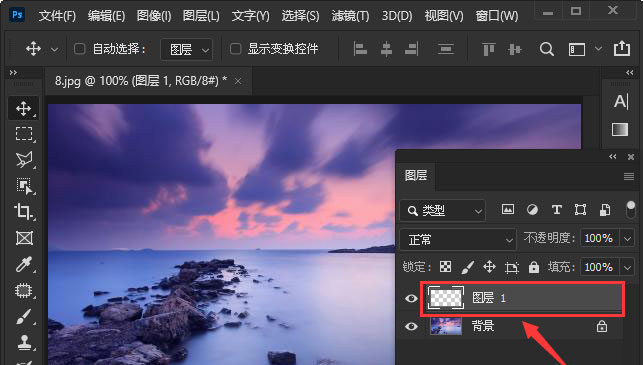
2.然后,点击矩形选框工具,在中间靠右位置进行截取
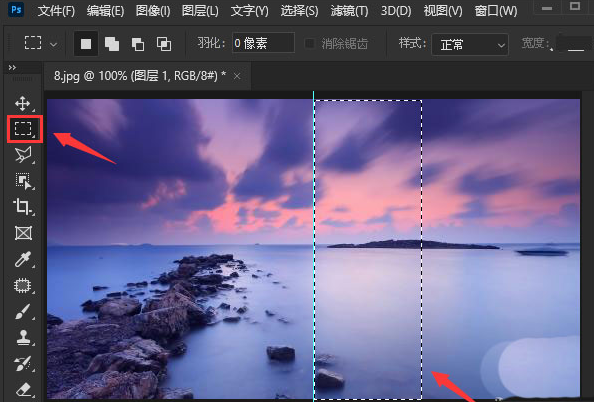
3.接着,将该区域前景色设置为白色,点击渐变工具,添加前景色到透明渐变效果
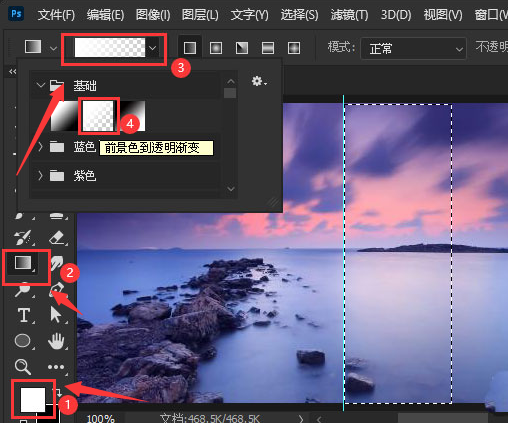
4.最后,将该图层的不透明度调整为35%即可
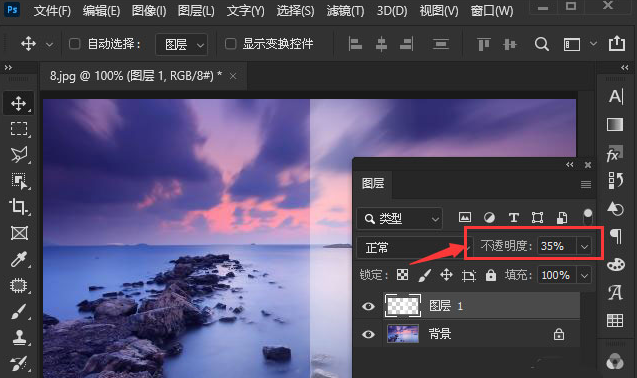
以上就是小编带来的ps制作前景色透明渐变效果方法,大家可以试着制作哦。
相关下载1
想必有的小伙伴还不知道ps怎么制作前景色透明渐变效果?那么今天小编就为小伙伴们带来了ps制作前景色透明渐变效果的方法,还不知道的朋友可以来学习一下哦。
1.首先,在ps软件中打开背景图片后,新建一个空白图层
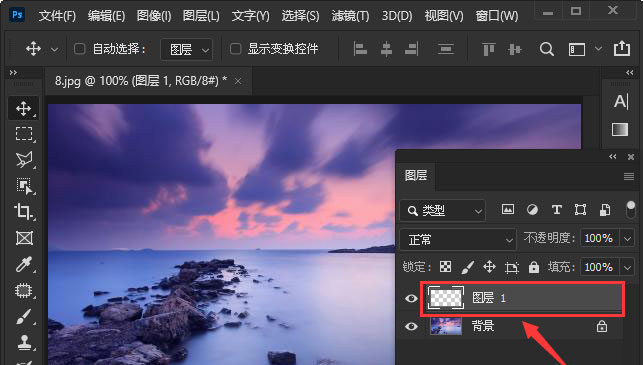
2.然后,点击矩形选框工具,在中间靠右位置进行截取
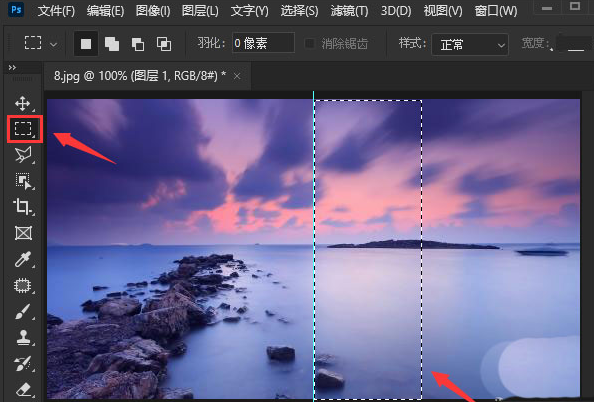
3.接着,将该区域前景色设置为白色,点击渐变工具,添加前景色到透明渐变效果
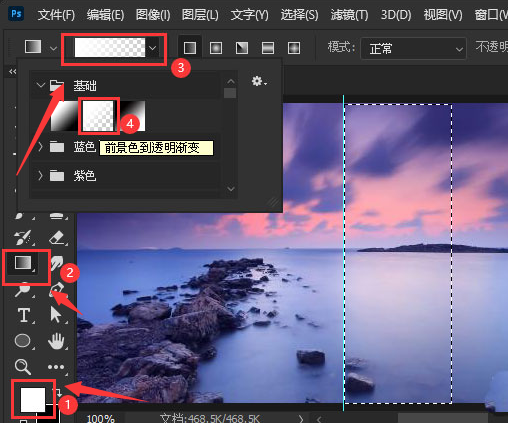
4.最后,将该图层的不透明度调整为35%即可
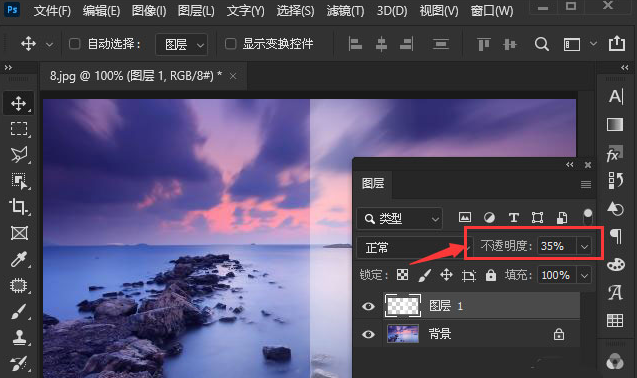
以上就是小编带来的ps制作前景色透明渐变效果方法,大家可以试着制作哦。
相关阅读